如何在WPS文档中插入图片?
1、 在WPS中创建新的文档,如图;然后选择菜单栏中的【插入】命令,如图所示
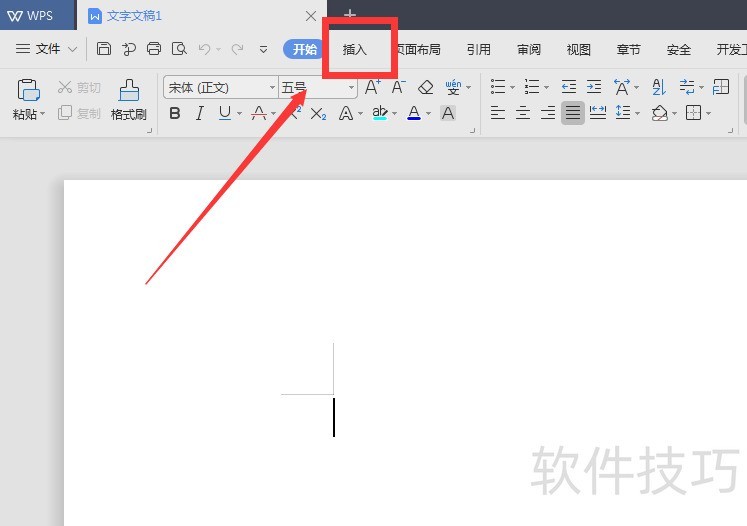
2、 在中间属性栏中,选择【图片】选项栏
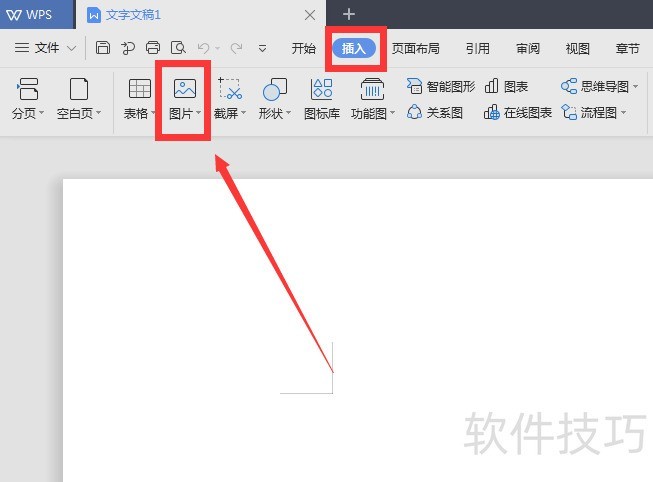
3、 上传图片可以选择本地图片上传、扫描仪以及手机传图等方法,基本上用的就是第一种本地图片设置
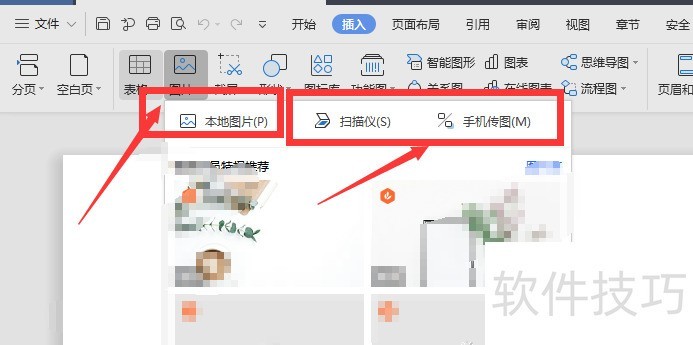
4、 选择打开本地图片选项栏,然后找到图片所在位置,然后选择添加图片
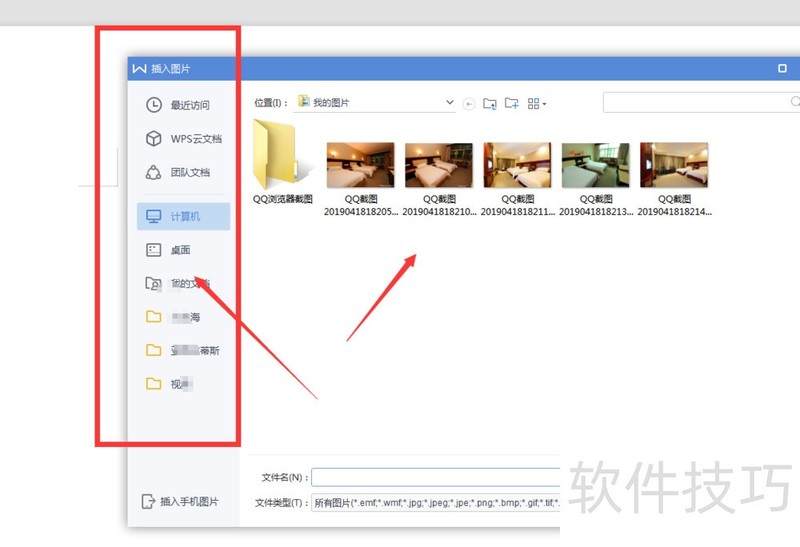
5、 添加成功后,图片就被添加到了文档中,如图所示;点击图片后,在右侧会显示他的快捷操作栏,可以调整图片。
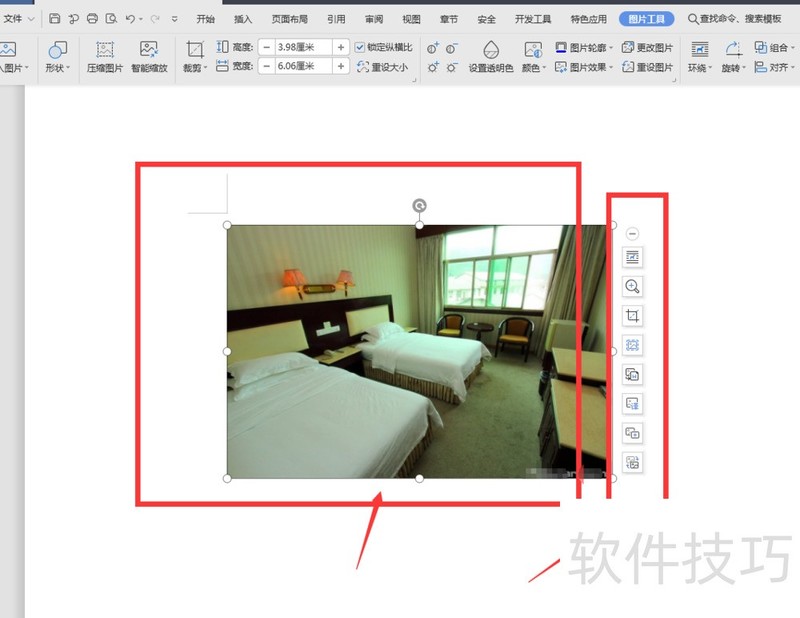
文章标题:WPS如何在文档中插入图片
文章链接://m.i-boarding.com/jiqiao/201237.html
为给用户提供更多有价值信息,ZOL下载站整理发布,如果有侵权请联系删除,转载请保留出处。
- 上一问:如何剪切个人视频
- 下一问:WPS的表格如何设置单元格修改提示
相关软件推荐
其他类似技巧
- 2024-08-15 16:53:02如何用WPS截图取字?
- 2024-08-15 16:51:02wps表格如何不显示虚线,只显示已设置的线条
- 2024-08-15 16:48:02Wps2019怎么在文档中插入两个并排的表格
- 2024-08-15 16:45:02如何快速比较不同区域的数值?
- 2024-08-15 16:44:02如何用wps画出 黑胶带的图片效果?
- 2024-08-15 16:42:02wps如何设置粗体、斜体和下划线?
- 2024-08-15 16:40:02wps演示中怎样制作重点流程图
- 2024-08-15 16:39:01怎样在wps文字中插入本机电脑里的图片
- 2024-08-15 16:38:02wps思维导图怎么更改节点边框颜色?
- 2024-08-15 16:35:02怎么用WPS图片工具提取图片中的文字?
金山WPS Office软件简介
WPS大大增强用户易用性,供用户根据特定的需求选择使用,并给第三方的插件开发提供便利。ZOL提供wps官方下载免费完整版。软件特性:办公, 由此开始新增首页, 方便您找到常用的办公软件和服务。需要到”WPS云文档”找文件? 不用打开资源管理器, 直接在 WPS 首页里打开就行。当然也少不了最近使用的各类文档和各种工作状... 详细介绍»









